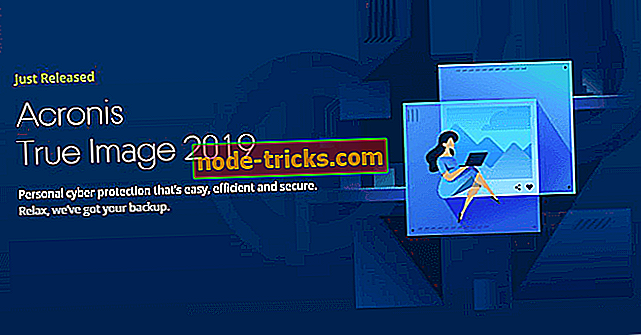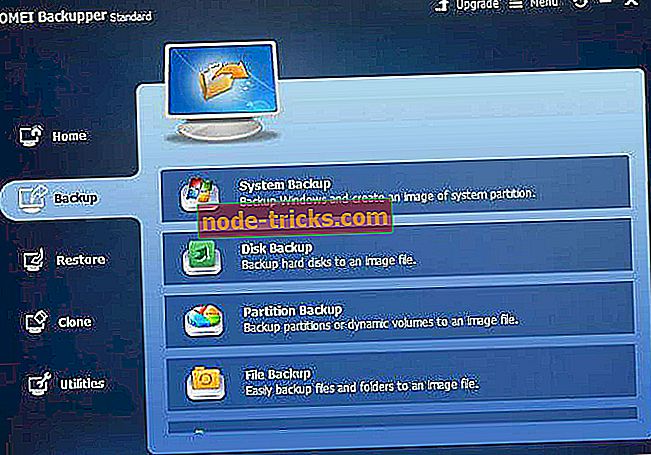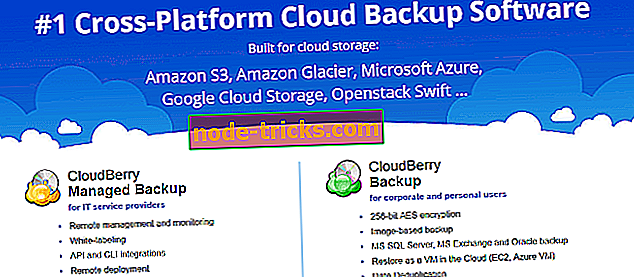5 najlepších zavádzacích zálohovacích programov pre systém Windows 10 [2019 LIST]
V tomto článku sa pozrieme na niektoré z najlepších zavádzacích zálohovacích programov pre systém Windows 10, ale skôr ako začneme, pripomeňme si, čo tento softvér predstavuje.
Potrebujeme zavádzací zálohovací softvér, keď veci idú tak veľkolepé, že musíme začať všetko od začiatku.
Prečo potrebujete dobrý zavádzací zálohovací softvér
Pri riziku uvedenia zrejmého, b
iggest dôvodom na zavedenie zavádzacieho zálohovacieho softvéru je zálohovať všetko, čo si ceníte. Je pozoruhodné, že mnohé podniky majú zlé postupy zálohovania alebo vôbec žiadne.
V nedávnej štúdii zverejnenej v IT Pro v júni 2018 malo 50% (alebo približne 4 milióny podnikov v Spojenom kráľovstve) len malú až žiadnu ochranu zálohovania. To znamená, že existuje 50/50 šanca, že vaša spoločnosť je jednou z nich.
Ak stále sedíte na plote o tom, či je potrebný zavádzací zálohovací softvér, tu je niekoľko dôvodov, prečo o tom začať premýšľať.
Žiadny záložný softvér = strata dát
Na riziko uvedenia zrejmý znova, najjasnejším dôvodom pre spustenie zálohovací softvér je chráni vás pred stratou všetkého na vašom počítači. Hlavnými príčinami stratených dát sú vo všeobecnosti každodenné udalosti, ktoré sa môžu stať najlepším z nás. Zahŕňajú:
- Vymazanie súborov omylom. Áno, môže sa to stať komukoľvek.
- Zlyhanie pevného disku
- Výpadku napájania
- Strata počítačov
- Požiar a nehody
- Malware a vírusy. Má ransomware zvonček pre vás?
Prevencia je lepšia ako liečba v tomto scenári a mať dobrý zavádzací zálohovací softvér nie je len o udržaní bezpečnosti dát. Ide tiež o to, aby sa v prvom rade zabezpečili najlepšie postupy na zabezpečenie vašich údajov.
Plánovanie zálohovania
Jediný spôsob, ako naplánovať zálohovanie, bolo za starých čias zaradiť ho do programu a dúfať, že ste si to pamätali. Teraz aj tie najzákladnejšie softvérové riešenia vám ponúkajú možnosť naplánovať zálohovanie kedykoľvek chcete.
To znamená, že všetko, čo musíte urobiť, je nastaviť opakovaný denný čas na naplánovanie zálohovania a nechať softvér urobiť zvyšok. A keďže väčšina počítačov nie je v týchto dňoch ani vypnutá, zálohovanie je možné naplánovať počas prestávky na obed alebo po práci, čím sa znižuje vplyv na vašu prácu.
Šetrenie času a peňazí
S automatizovanými zálohami, spoločnosti nemusia platiť ľuďom, aby robili proces pre nich. To je obrovská výhoda pre spoločnosti, ktoré sa snažia vyhnúť nákladom špecializovaného oddelenia podpory IT.
Okrem toho, ak sa stane najhoršie, proces obnovenia stratených údajov sa stal tak jednoduchým, že ak môžete zapnúť počítač a kliknúť myšou, je pravdepodobné, že budete môcť všetko preinštalovať presne na rovnaké špecifikácie ako pred údajmi. strata.
Znížené náklady
Mnohé spoločnosti sa obávajú, že náklady na softvér budú príliš vysoké. Hlavným argumentom je, že náklady na spoločnosť v stratených dátach, plus dni, týždne alebo dokonca mesiace práce na ich získanie, ďaleko prevyšujú náklady na samotný softvér.
Okrem toho, ak si vaša spoločnosť myslí, že zálohovací softvér je drahý, musí aktualizovať svoj výskum. Nielen, že je softvér oveľa lacnejšie, než tomu bolo v minulosti, ale môže byť dokonca zadarmo.
Čítajte ďalej, aby ste sa dozvedeli viac o piatich najlepších zavádzacích softvéroch na súčasnom trhu a ktoré vám najlepšie vyhovujú.
- 1
Paragon Backup & Recovery 16 (odporúčané)

Paragon Backup & Recovery 16 je v súčasnosti jedným z najkomplexnejších nástrojov na trhu. Tu sú jeho hlavné funkcie zálohovania:
- Hlavný zavádzací záznam pevného disku
- Prvá záloha skladby
- Zálohovanie jednotlivých oddielov
- Úplné zálohovanie disku
- Zálohovanie súborov a priečinkov
- Zálohovanie dokumentov, hudby, videí, hudby alebo iných mediálnych súborov
- Zálohovanie e-mailov
Ďalšou užitočnou funkciou je plánovač, ktorý je užitočný, keď chcete zálohovať, keď používateľ počítača nie je v okolí.
Jedna vec, že mnohí užívatelia techie sa bude páčiť, je, že nie je potrebné obnoviť všetko, čo ste zálohovali. Veľmi pekný trik je schopnosť obnoviť jeden súbor alebo priečinok, aj keď tento súbor alebo priečinok je súčasťou kompletného obrazu pevného disku.
Záložné súbory možno uložiť na lokálny, externý alebo vzdialený disk. Môžu byť tiež nahrané na server pomocou FTP prístupu, alebo vypálené na disk pre tých, ktorí majú radi old-school prístup.
- Stiahnuť teraz Zálohovanie a obnovenie Rozšírené zadarmo
- Kúpiť teraz Zálohovanie a obnovenie Rozšírené
- 2
Acronis True Image
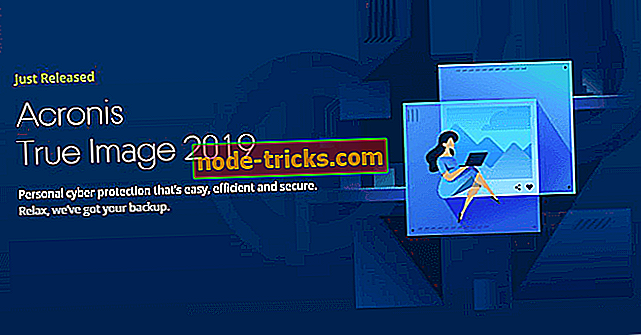
Aplikácia Acronis True Image poskytuje ochranu nastavenú a zabudnutú, ktorá je skvelá, pretože čím je jednoduchšie používať zálohovací softvér, tým je pravdepodobnejšie, že ho ľudia budú používať.
Acronis True Image má mnoho funkcií, ktoré je príliš veľa na to, aby sa tu zobrazili. Nižšie uvádzame niekoľko kľúčových funkcií:
- Podporované systémy: Windows, Mac, iOS, Android
- Typy záloh: Celý obrázok, Súbor a priečinok, Prírastkové, Klonovanie disku
- Možnosti obnovy: Obnovenie na rovnaký alebo odlišný hardvér, súprava na prežitie typu všetko v jednom
- Správa záloh: Online riadiaci panel, Vizuálne zobrazenie aktivít / štatistík
- Bezpečnostné opatrenia: AES-256 šifrovanie, AI-anti-ransomware ochrana (PC / Mac / externé disky), Blockchain-based certifikácia súborov, Elektronické podpisy
Jednou z vážnejších funkcií Acronis True Image je použitie technológie Blockchain, aby sa zabránilo neoprávnenému šifrovaniu. Toto je obzvlášť dôležité v súvislosti s nedávnymi problémami ransomware.
Ďalšou vlastnosťou je Survival Kit, ktorý môžete použiť na vytvorenie bootovacej zálohy vášho spúšťacieho oddielu.
Čo väčšina ľudí bude páčiť na tomto softvéri je automatizácia to všetko. Je to naozaj set-and-zabudnutý systém. Vy si vyberiete, čo chcete zálohovať a kedy a softvér to všetko pre vás urobí.
K dispozícii je tiež možnosť zálohovať všetko v cloudu a Acronis má svoj vlastný cloudový systém, ktorý je veľmi cenovo dostupný.
- Stiahnite si teraz Acronis True Image bezplatnú verziu z oficiálnych stránok Acronis
- 3
Aomei Backupper
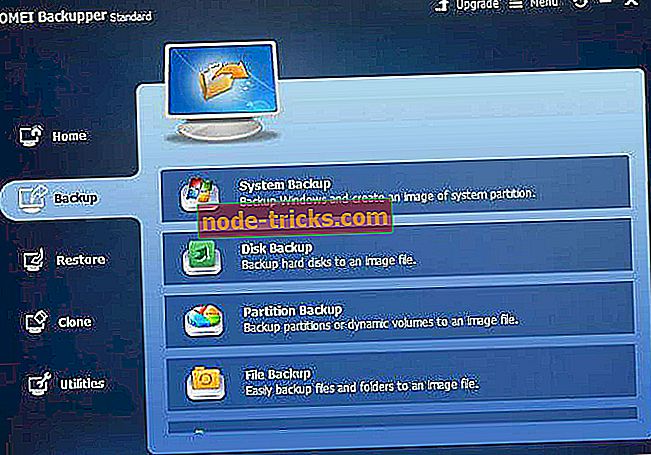
Aomei Backupper je zavádzací zálohovací softvér, ktorý umožňuje vytvárať systémové zálohy, záložné disky, plánovať zálohovanie a klony disku. Môže sa použiť na obnovenie stratených dát a migráciu celých operačných systémov a pevných diskov na iný počítač.
Tu sú niektoré z mnohých funkcií Aomei Backupper:
- Zálohovanie súborov a priečinkov
- Zálohovanie systému
- Zálohovanie disku
- Záloha oddielu
- Plán Zálohovanie
- Prírastkové a rozdielne zálohy
- Záložné dynamické zväzky diskov
- Zálohovanie do NAS
- Obnovenie súborov a priečinkov
- Obnovenie systému
- Oddiel a Obnovenie disku
Čo robí Aomei Backupper vystupovať z ostatných platforiem je jeho bezplatný štandardný softvér. Je to úplne úprimná, pre väčšinu bežných používateľov, ktorých počítače sú určené na každodenné činnosti, je to pravdepodobne najlepšia možnosť.
- Stiahnuť teraz Aomei Backupper
- 4
NovaStor

NovaBACKUP bol vyvinutý pre IT ľudí a malé podniky v mysli. Rovnako ako u väčšiny ostatných zálohovacích programov, jeho primárne použitie je odstrániť problémy zálohovania dát.
Softvér sa dodáva v troch rôznych verziách. Verzia, ktorú potrebujete, závisí do značnej miery od druhu podnikania, ktorý používate. NovaBACKUP PC pre jednotlivé Windows systémy, NovaBACKUP Server pre Windows servery a NovaBACKUP Business Essentials pre fyzické a virtuálne servery.
Tu je zoznam jeho hlavných funkcií:
- Zálohovanie počítačov, serverov a virtuálnych počítačov
- Ochrana pre SQL a Exchange
- Úplné, prírastkové a rozdielne zálohy
- Zálohovanie obrazu po havárii
- Replikácia VM
- Obnovenie jedného súboru
- Rôzne obnovenie hardvéru
- 100% kompatibilný s HIPAA
- Zálohovanie lokálne, online a na zdieľanie súborov lokalít
Pozoruhodnou vlastnosťou je, že so softvérom máte tiež nárok na bezplatnú pomoc pri inštalácii a nastavení a na miestnu technickú podporu.
To je celkom dobrý dodatok, ak máte pocit, že budete potrebovať pomoc pri nastavení všetkého. Očakávajte však, že dodatočná služba sa odrazí v cene.
Stiahnite si Novastor
- 5
moruška
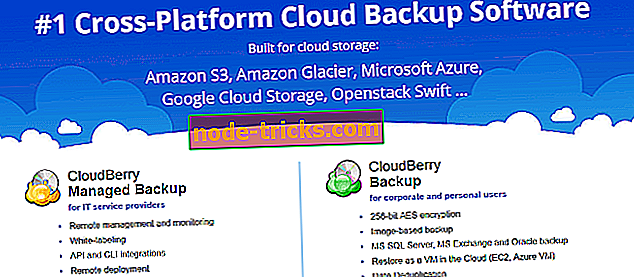
Poďme sa pozrieť na CloudBerry, ktorý ponúka zavádzací zálohovací softvér pre online súkromné, verejné alebo hybridné platformy cloudu pre malé a stredné podniky.
Jednou z vlastností je sprievodca, ktorý vás prevedie krokmi. Nepotrebujete žiadne technické zručnosti. Všetko, čo musíte urobiť, je vybrať, kde v oblaku chcete uložiť zálohu, vybrať možnosti pre kompresiu a šifrovanie, rozhodnúť, či chcete naplánovať zálohovanie manuálne alebo automaticky, a nastaviť upozornenia na následné zálohovanie.
Tu sú niektoré z jeho hlavných funkcií:
- CloudBerry Managed Backup
- Vzdialená správa a monitorovanie
- Bielo-značenie
- Integrácia API a CLI
- Vzdialená inštalácia
- hlásenie
- Pridať a spravovať používateľov
- Správa a monitorovanie úloh zálohovania
- Definujte vlastné ceny
- Spravovať balíky a plány
- End-to-End šifrovanie
Hlavným prínosom pre väčšinu podnikov bude jednoduchosť používania CloudBerry. Pri nastavení pomocou sprievodcu trvá niekoľko minút, kým sa všetko spustí a spustí. Súčasťou predplatného sú automatické aktualizácie, ktoré vám poskytnú istotu, že vaše údaje sú dobre chránené.
Stiahnite si CloudBerry
Dobre, takže sú to najlepšie bootovacie softvérové riešenia pre váš počítač so systémom Windows 10. \ t Ak máte akékoľvek otázky alebo návrhy, dajte nám vedieť v nižšie uvedených komentároch.
SÚVISIACE GUIDY:
- Ako zálohovať údaje aplikácie v systéme Windows 8.1, Windows 10
- Ako zálohovať panel v systéme Windows 10, 8.1
- Oprava: Zálohovanie systému zlyhalo v systéme Windows 10